中级经济基础知识总结
前言:想要写出一篇令人眼前一亮的文章吗?我们特意为您整理了5篇中级经济基础知识总结范文,相信会为您的写作带来帮助,发现更多的写作思路和灵感。
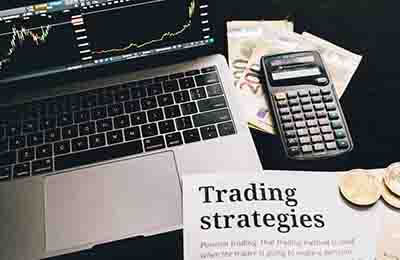
中级经济基础知识总结范文第1篇
关键词:标准要求;公式设置;排序分类;设计要点
一、员工采暖费补贴标准要求
1.员工住宅采暖费补贴的面积按本人的行政职务、技术职称、工龄进行核算。具体标准为:
(1)一般人员:70平方米;科级:90平方米;处级:110平方米;厅(局)级:130平方米。
(2)具有专业技术职称人员:初级:80平方米;中级:90平方米;副高5年以下:105平方米,5年(含)以上115平方米;正高:125平方米;技师(在聘):90平方米,高级技师(在聘),100平方米。
(3)员工工龄20年(含)以上,80平方米;工龄30年(含)以上,90平方米。
(4)同时具有以上条件的人员可就最高标准执行。
2.员工采暖费补贴标准为 2.0元/平方米/月/户。
二、生成基础统计数据表格
首先,从人事部门搜集全厂员工相关基础资料。如员工所在部门、姓名,参加工作时间、行政级别、技术资格、技术职称、取得时间等。
再根据采暖费补贴标准要求,增加工龄、行政级别补贴、技术资格补贴、技术职称补巾、最高执行补贴标准、2元/㎡补贴、备注、签字等。
三、公式的录入及思考
因表中第一行为表头名称,第二行为表的行标题,第三行即开始公式设置。
(1)根据员工参加工作时间,以当年年底计算工龄:在“工龄1” N3中设置计算公式为:=YEAR(DATE(2012,12,31))-YEAR(M3), M3为员工参加工作时间,解释YEAR函数含义及使用。
注:①YEAR函数含义是返回某日期对应的年。返回值为 1900 到 9999 之间的整数。
语法: YEAR(serial_number)
Serial_number为一个日期值,其中包含要查找年份的日期。应使用 DATE 函数来输入日期,或者将日期作为其他公式或函数的结果输入。例如,使用 DATE(2011,12,31) 输入 2011 年 12 月 31 日。如果日期以文本的形式输入,则会有问题。
②DATE函数含义是返回代表特定日期的序列号。
语法:DATE(year,month,day)
year参数可以为1到4位数字。month 为一年中从 1 月到 12 月各月的正整数或负整数。day 为一月中从 1 日到 31 日各天的正整数或负整数。
(2)针对员工所属级别:在“行政级别补贴”T3中设置计算公式为:=IF(I3="",70,IF(I3="正科级",90,IF(I3="副科级",90,IF(I3="正处级",110,IF(I3="副处级",110,""))))),I3为行政级别 。
(3)针对专业技术职称:在“技术职称补贴”U3设置计算公式为:=IF(Q3="初级",80,IF(Q3="中级",90,IF(Q3="高级1",105,IF(Q3="高级2",115,IF(Q3="正高",125,""))))),Q3为技术职称。
(4)针对专业技术资格:在“技术资格补贴”V3设置计算公式为: =IF(R3="技师",90,""),R3为技术资格。
(5)根据已经得出的工龄,计算相应的补贴面积,在“工龄”W3设置计算公式为:=IF(N3>=30,90,IF(N3>=20,80,IF(N3>0,70,""))),N3为(1)计算出的工龄值。
注:IF函数含义是执行真假值判断,根据逻辑计算的真假值,返回不同结果。
语法:IF(logical_test,value_if_true,value_if_false)
Logical_test 是任何可以计算结果为 TRUE(真) 或 FALSE(假) 的值或表达式。value_if_true表示logical_test为TRUE时要返回的值,若logical_test为TRUE;value_if_false表示logical_test为FALSE时要返回的值。例如,(5)的公式作用为:如果工龄值大于0小于20年,返回结果值为70平米;如果工龄值大于等于20年,返回结果值为80平米;如果工龄值大于等于30年,返回结果值为90平米。
该参数可使用任何比较运算符(一个标记或符号,指定表达式内执行的计算的类型。有数学、比较、逻辑和引用运算符等)。
(6)在最高执行标准X3设置计算公式为:=MAXA(T3,U3,V3,W3), 解释MAXA函数含义及使用。
注:MAXA函数含义是返回参数列表中的最大值。
语法:MAXA(number1,number2,...)
参数number1,number2,...是1到30 个要查找最大值的数。
说明:参数可以为数字、空白单元格、逻辑值或数字的文本表达式。如果参数为错误值,则会产生错误。
四、排序及筛选
当基础表已经生成,用鼠标选择全表,在EXCEL中标题栏[数据]中选取[排序]。
在[排序]下拉框中选取[主要关键字] [部门],单击[确定]进行按部门排序。
用鼠标选择表的标题行,在EXCEL中标题栏[数据]中选取[筛选]。标题栏每个字段都出现下选箭头,每个字段都可进行详细内容选取。
五、汇总表的产生
基础表经过设计公式,筛选、排序后,基本完成所需,但是各部门必须统计计算实际交票人数、金额、部门小计结果及全厂总人数和金额。利用已生成基础表,点击鼠标选择全表,在EXCEL中标题栏[数据] 选取[分类汇总]。
在 [分类汇总]下拉框中[分类字段] 选取[部门],[汇总方式] 选取[求和], [选定汇总项]选取“2元/㎡补贴”、“交票标注”,选取[替换当前分类汇总]、[汇总结果显示在数据下方],单击“确定”。
经过分类汇总,结果即为每个部门的汇总。
六、 发放表的设计要点
1、根据统计数据要求,制做具体的采暖费发放表
发放表格是用于显示及统计数据的基本手段。发放表一般由四个部分组成,即表头、行标题、列标题和数字资料,必要时可以在该表的下方加上注释。
2、制作发放表时要注意以下几点
(1)合理设计发放表的结构,比如行标题、列标题、数据资料的位置应安排简洁合理。
(2) 一般表头应包括标题和表中数据的单位等内容。标题应简明扼要地概括出统计表的内容,一般需要说明统计数据的时间、地点以及何种数据。如果表中的所有数据都使用同一计量单位,可放在表的右上角标明,如本表为“单位:元”。如果数据表中各指标的计量单位不同,则应放在每个指标后或单列出一列标明。
(3) 按要求发放表中的上下两条横线一般用粗线,中间的其他线要用细线。常规情况下,发放表的左右两边不封口,列标题之间一般用竖线隔开,而行标题之间通常不必用横线隔开。表中的数据应为右对齐,有小数点时应以小数点对齐,而且小数点的位数应通常要求设置为小数点后两位。
(4)在使用发放表时,必要时可在表的下方加上注释,特别要注意注明资料来源,如本表注释为:基础数据由人力资源部提供。
经过一周的努力,终于完成这次工作任务,但从中还是发现很多问题:如基础数据的准确性,员工信息的完整性及工作表生成后的安全性。今后从以上三点进行改进,前两者都是其他部门需要完善的,只有工作表的安全性是本部门应该加强的,利用密码设置来保护工作表的安全性是一个新的学习应用课题。
参考文献
免责声明:以上文章内容均来源于本站老师原创或网友上传,不代表本站观点,与本站立场无关,仅供学习和参考。本站不是任何杂志的官方网站,直投稿件和出版请联系出版社。


